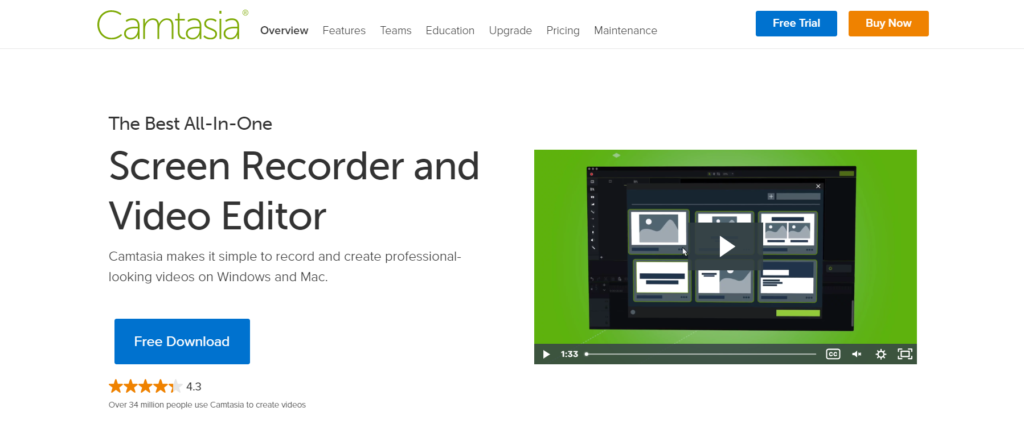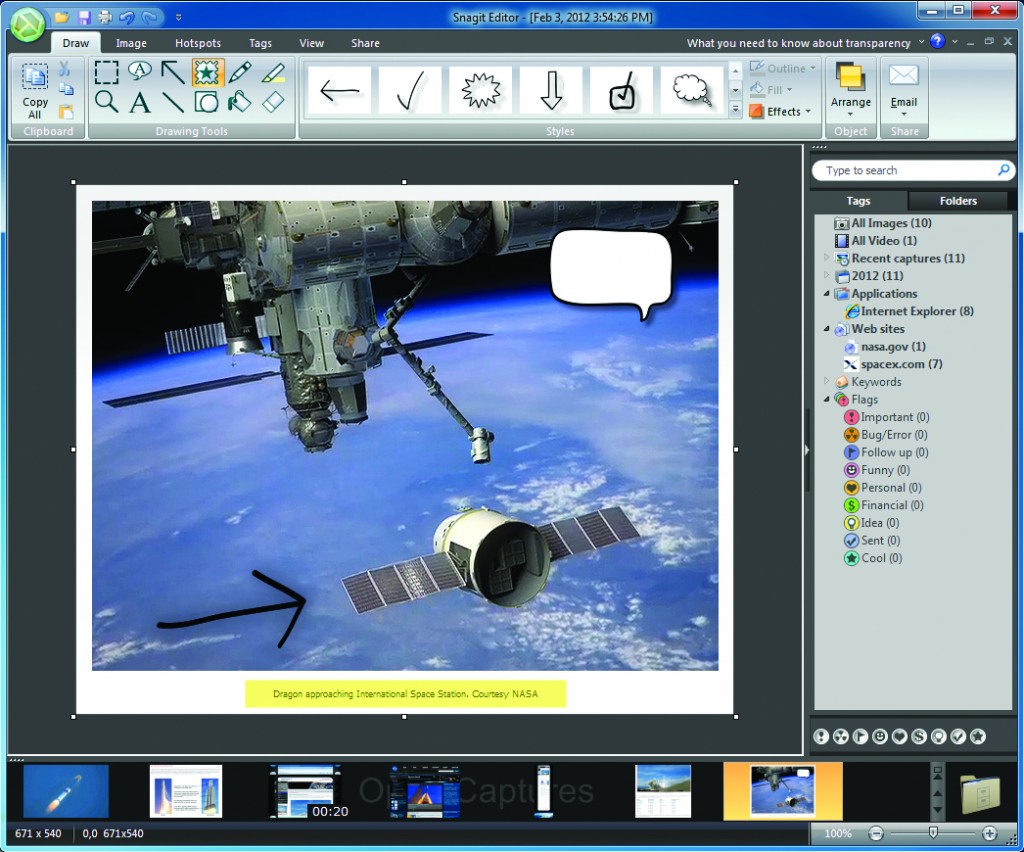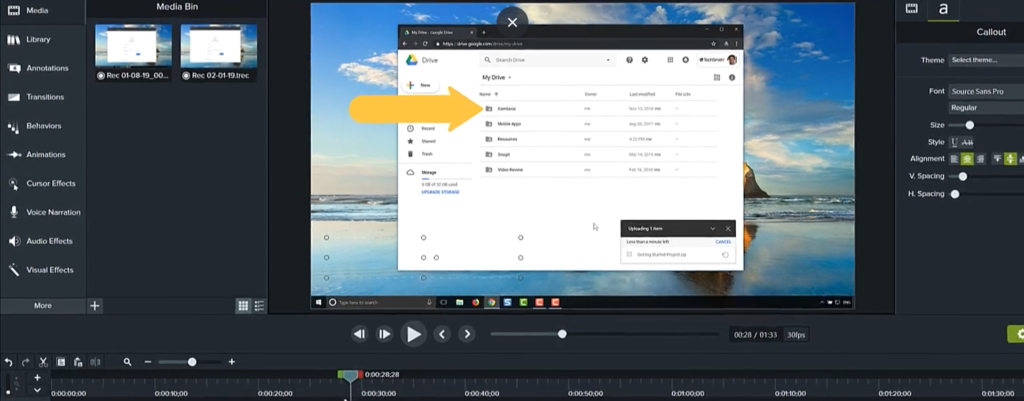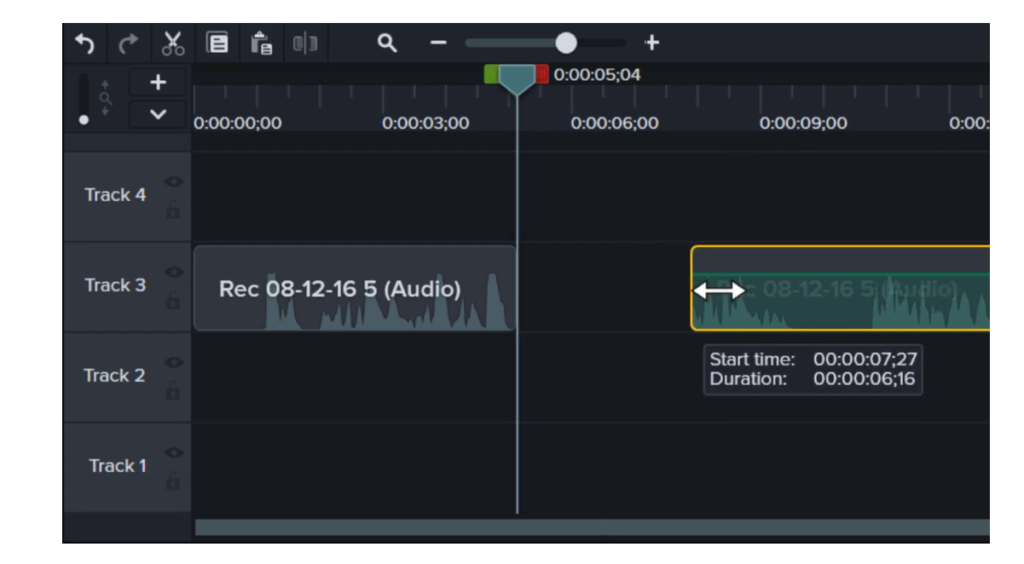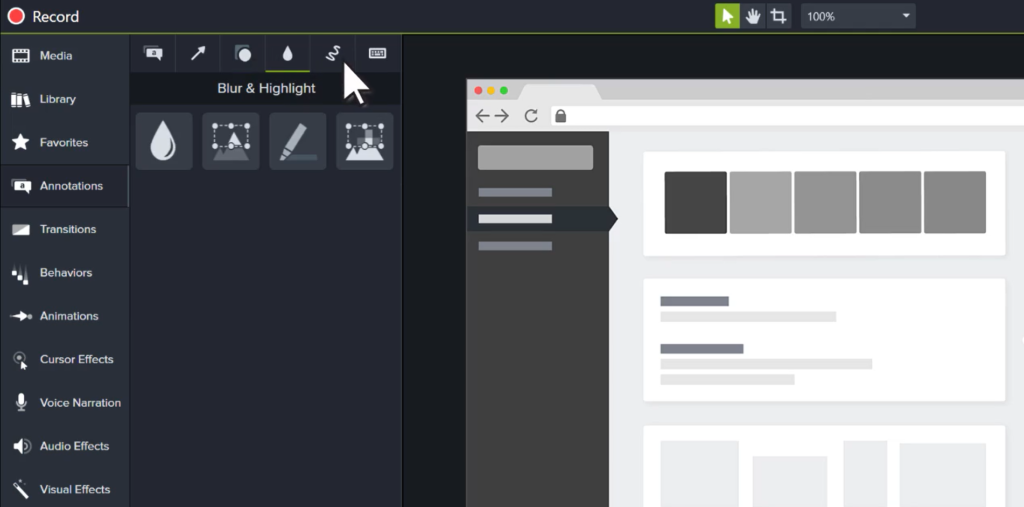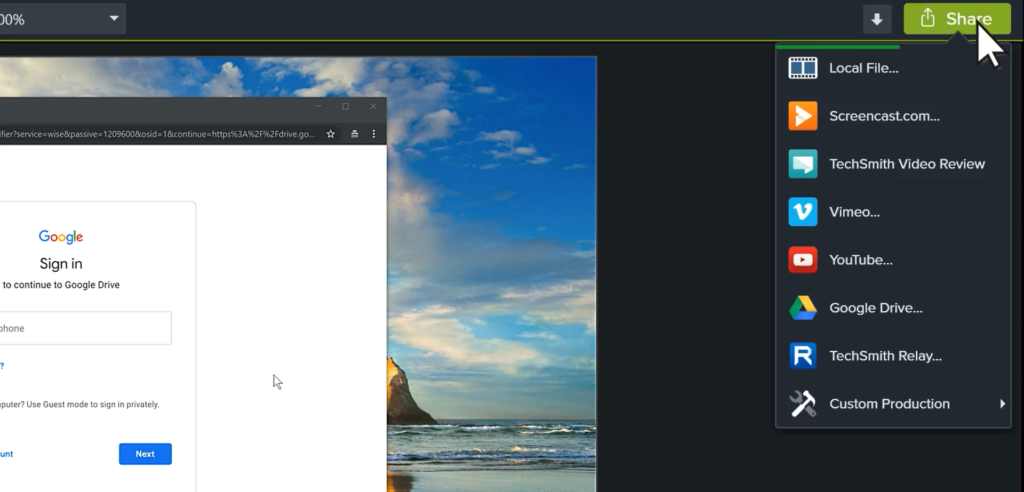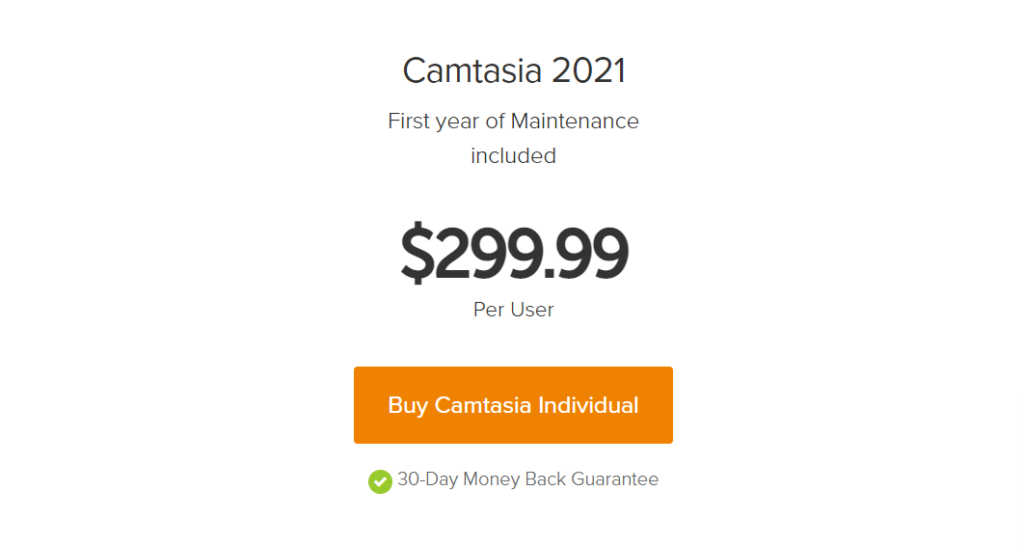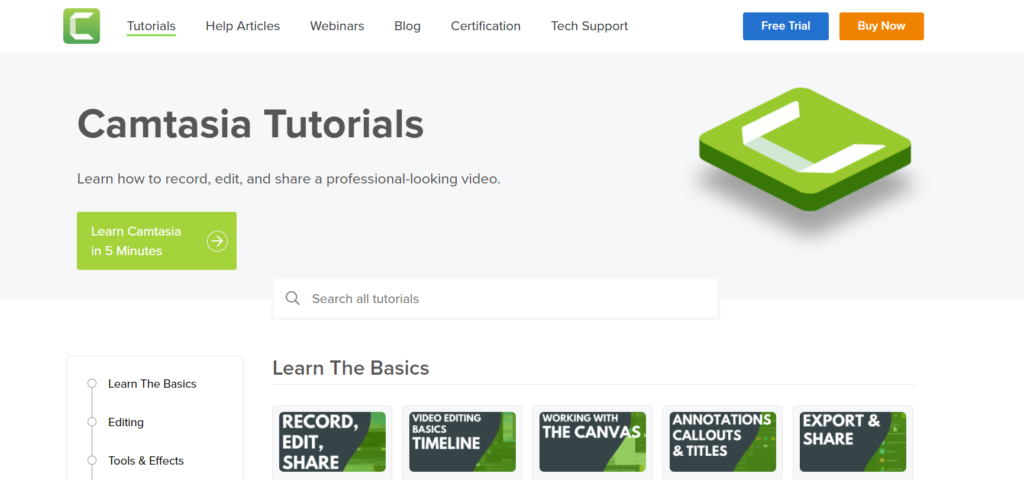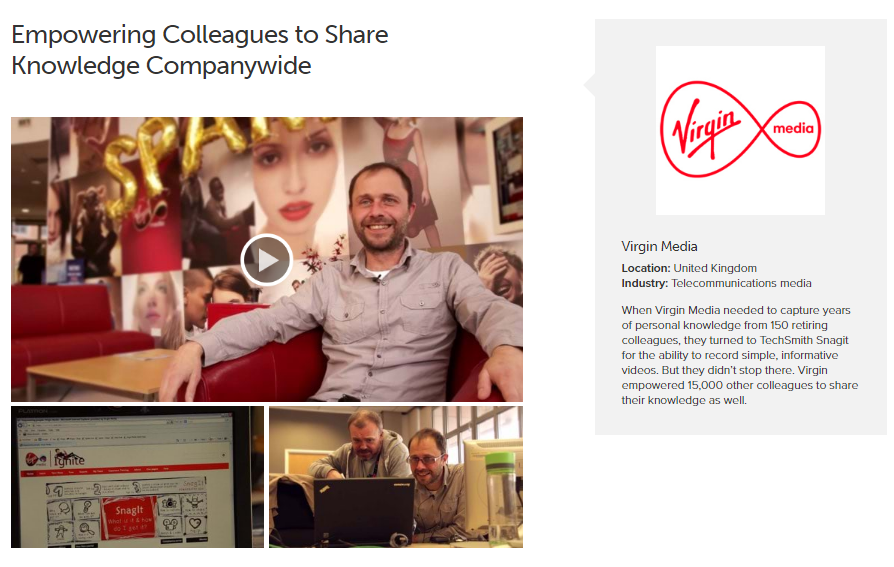Sisällys
TechSmith on emoyhtiö sekä tallennustyökaluille, Camtasialle että Snagitille, jotka on suunniteltu ja kehitetty vastaamaan erilaisiin sisällön sieppaus- ja muokkaustarpeisiin.
Jos olet hämmentynyt siitä, mikä ero on mainittujen kahden työkalun välillä, tai mietit, mikä niistä sopisi tarpeisiisi, tämä Camtasia Vs Snagit voi auttaa. 😍
Tässä Camtasia Vs Snagit -artikkelissa käsittelemme sellaisia tekijöitä kuin tärkeimmät ominaisuudet, helppokäyttöisyys, hinnoittelurakenne, asiakastuki ja paljon muuta.
Mitä Camtasia Tool tekee?
Camtasia-ohjelmisto on erityisesti suunniteltu videoeditointiin, mutta mahdollistaa myös näytön tallennuksen. Työkalu on saatavilla ja toimii hyvin sekä Windowsin että Macin kanssa.
Camtasia-ohjelmiston avulla voit luoda erittäin kiinnostavia videoita, käyttää muokkaustoimintoja, kuten malleja, pudottaa tekstiä, mediaa, ääntä, huomautuksia, siirtymiä, lisätä tehosteita ja paljon muuta.
Camtasia ohjelmiston avulla voit myös jakaa ja ladata videoitasi alustoihin, kuten YouTube, Vimeo, Screencast jne. yhdestä käyttöliittymästä.
Mitä Snagit Tool tekee?
Snagit on yleinen työkalu, joka on suunniteltu käsittelemään näytön kaappaamiseen ja tallentamiseen liittyviä tehtäviä erittäin tehokkaasti. Kuten Camtasia, myös Snagit-ohjelmisto tukee sekä Mac- että Windows-laitteita.
Snagitin avulla voit helposti tallentaa näytön, iOS:n, verkkokameran äänen kanssa. Se tarjoaa vaikuttavan valikoiman muokkaustyökaluja ja resursseja, kuten pilvitallennusta, huomautuksia, tekstin vaihtoa, älykästä siirtoa, leimoja, suosikkeja, malleja, leikkausta ja paljon muuta.
Snagit-työkalun avulla voit jakaa sisältöä myös useille alustoille ja verkkosivustoille.
Mikä on tärkein ero Camtasia- ja Snagit-ohjelmistoissa?
Toistaiseksi olemme nähneet yleiskatsauksen sekä Snagitista että Camtasiasta. Laajemmalla tasolla saattaa näyttää siltä, että nämä molemmat ohjelmistot ovat melko identtisiä, mutta katsokaamme yksityiskohtia.
Ero Camtasia vs Snagit välillä on tiivistetty alla annettuihin kohtiin.
1. Mikä ohjelmisto valita kuville tai kuvakaappauksille, Camtasia vs Snagit?
Jos haluat työskennellä kuvien kaappaamisen, luomisen ja/tai muokkaamisen parissa, Snagit on paras vaihtoehto. Snagit tarjoaa valmiita työkaluja, joiden avulla voit hallita kaikkia kuviin tai kuvakaappauksiin liittyviä tehtäviä.
Snagitin avulla voit nopeasti napata osan näytöstä, ikkunasta, panoraamasisällöstä, vierittää verkkosivuja tai koko näytön ja kaapata sen.
Snagitin avulla voit myös muokata kuvakaappauksiasi ja lisätä niihin huomautuksia huomiotekstien tai suoran kirjoittamisen avulla. Voit sumentaa kuvia suojellaksesi arkaluonteisia asioita, osoittaa tai korostaa tärkeitä osia nuolilla ja leimoilla, käyttää yksinkertaistamistyökalua, rajata ja säätää kuvia, yritysten jakamiskohteita ja paljon muuta.
Lue myös: StreamYard Vs Zoom: Mikä suoratoistoalusta on paras?
2. Mikä työkalu valita Camtasian ja Snagitin välillä videoille?
Jos haluat sovelluksen auttamaan sinua perusvideon tallennus- ja editointitehtävissä, Snagit voi olla loistava tuote. Voit kaapata näytön, trimmata ja rajata videoitasi, ja juuri sitä snagit voi tehdä sinulle, kun videotallenteet liittyvät toisiinsa. 😚
Jos kuitenkin haluat kehittyneen ja hiotun videosovelluksen, jonka avulla voit tehdä paljon erilaisia asioita videoiden suhteen, sinun kannattaa valita Camtasia.
Camtasia antaa sinun käyttää lukuisia työkaluja, ominaisuuksia ja toimintoja, joiden avulla voit luoda ja muokata erittäin luovia ja houkuttelevia videoita.
Voit käyttää työkaluja, kuten animaatioita, merkintöjä, kohdevaloja, näppäinpainalluksia, teemoja ja malleja, huomiotekstejä, suosikkeja ja esiasetuksia, zoomia, äänitehosteita, siirtymiä, taustoja, kohdistimen FX:ää, kuva kuvassa -verkkokameraa ja paljon muuta.
Camtasia - Tärkeimmät ominaisuudet
Alusta tarjoaa runsaasti ominaisuuksia ja toimintoja, joista jotkut ovat seuraavat.
1. Mallit ja teemat
Etkö pidä videoiden tekemisestä tyhjästä? Ei huolia. Camtasia tarjoaa valmiiksi suunniteltuja videoteemoja ja malleja, joita voit käyttää. Luot ammattimaisesti houkuttelevia videoita käyttämällä malleja laajasta kirjastosta, ja ne voidaan tuoda haluamaasi muotoon.
Nämä mallit tai teemat voidaan ladata .camtemplate-muodossa joko laitteestasi tai TechSmithin Assets Librarysta.
2. PowerPoint-integrointi
Camtasia-ohjelmiston avulla voit luoda videon valmiista PowerPoint-esityksestäsi. Voit tehdä sen joko tallentamalla esityksesi suoraan tai tuomalla diat Camtasia-työtilaan.
3. Ääni- ja musiikkitehosteet
Alusta tarjoaa kirjaston rojaltivapaita ääni- ja musiikkitehosteita, joita voit käyttää ja lisätä videoihisi. Voit myös tallentaa ja muokata valitsemaasi äänileikettä, lukea aaltomuotoja ja siirtää ja poistaa äänipisteitä, leikata leikkeitä, säätää äänenvoimakkuutta, erottaa näytölle tallennetun äänen järjestelmän äänestä ja paljon muuta.
4. Huomautukset, huomiotekstit ja otsikot
Käytä merkintöjä, huomiotekstejä ja otsikoita videotallenteiden personointiin, jotta voit tehdä niistä paremmin esittelykykyisempiä yleisöllesi. Voit lisätä huomautuksilla varustettuja tekstejä, piirtää liikkeitä, korostaa tärkeitä osia videosta, piilottaa yksityistä sisältöä muotojen tai sumennuksen avulla ja paljon muuta. 😉
5. Siirtymät
Ohjelmistoratkaisu tarjoaa tällä hetkellä yli 100 siirtymämallia, joiden avulla voit parantaa videosi yleistä esitystapaa.
Lisäämällä siirtymätehosteita voit tehdä videoistasi luovempia ja kiinnostavampia. Joitakin käytettävissä olevia tehosteita ovat Radial, Blurs, Solids, 3D, Wipes ja paljon muuta.
6. Kohdistin FX
Cursor FX -ominaisuuden avulla voit tarjota ammattimaisen kosketuksen kaikkiin videoihisi. Kohdistimen liikettä voidaan suurentaa, korostaa tai tasoittaa, jotta tallennuksiin saadaan enemmän hiottua tunnelmaa.
Camtasia antaa sinun ladata ja viedä videoitasi eri muodoissa sekä useille alustoille. Voit jakaa videoprojektisi yhdestä käyttöliittymästä alustalle, kuten YouTube, TechSmith Video Review, Google Drive, Knowmia, Screencast.com, Vimeo tai mukautettuna tuotantona tai paikallisena tiedostona.
Lue myös: Restream Vs StreamYard: kumpi sopii sinulle?
Snagit – Tärkeimmät ominaisuudet
- Snagit sovellus tarjoaa myös useita erilaisia ominaisuuksia, joista jotkin ovat seuraavat.
1. Leikkaa kiinnikkeet
Snagitin avulla voit leikata videotallenteiden tarpeettomat osat ilman rajoituksia. Voit poistaa osia leikkeen alusta, keskeltä tai lopusta.
2. Smart Move
Älykäs siirto -työkalun avulla voit valita minkä tahansa kaapatussa videossasi olevan kohteen ja saada sen liikkumaan. Sen avulla voit siirtää painikkeita, poistaa tekstiä, muokata osia tai poistaa tiettyjä objekteja.
3. Huomautukset
Merkintöjen avulla voit lisätä kommentteja tai lisätä muistiinpanoja merkintätyökalujen sekä näyttökaappausten avulla. Sen avulla voit mukauttaa kuvakaappauksiasi ja tallennettuja tallenteitasi. 😘
4. Panoraama vierityskaappaus
Voit nyt käyttää panoraamavierityskaappausominaisuutta tallentaaksesi eri sivuja pitkiä muunnoksia, web-sivuja vierittämällä näyttöä pysty- ja vaakasuunnassa.
5. Animoidut GIF-kuvat
Voit luoda tai muuntaa minkä tahansa lyhyen videotallenteen GIF-tiedostoiksi. Sinulla on pääsy sekä oletus- että mukautettuihin vaihtoehtoihin GIF-tiedostojen luomiseen. Voit lisätä ne asiakirjoihisi, verkkosivustoihisi, viesteihin ja muuhun.
6. Yksinkertaista työkalu
Yksinkertaistamistyökalun avulla voit muuntaa kuvakaappaukset yksinkertaistetuiksi grafiikoiksi lisättynä tasona.
Voit jakaa ja viedä tallentamaasi ja muokata sisältöäsi useille alustoille useissa muodoissa. Joitakin tuettuja sovelluksia ovat Dropbox, Word, Google Drive, Slack, Teams, Sähköposti, Powerpoint jne.
Snagit vs Camtasia – Hinnoittelutiedot
Keskustellaan nyt sekä Snagit- että Camtasia-sovellusten hinnoittelurakenteesta ja yksityiskohdista.
Snagitin hinnoittelutiedot
Snagit-ohjelmisto veloittaa 62.99 dollaria per käyttö kertamaksuna yhdestä vakiolisenssistä, joka on saatavilla sekä Windows- että macOS-järjestelmille. Tämä lisenssi kattaa ylläpidon yhden vuoden ajan.
Voit tilata muita lisenssejä, joita tarjotaan yrityksille, koulutukselle ja valtion laitoksille. "Business"-suunnitelma maksaa saman kuin tavallinen, paitsi että voit käyttää volyymialennuksia.
"Koulutus" -suunnitelman voi ostaa hintaan 37.99 dollaria käyttäjää kohti, kun taas "Yhteys ja hallitus" -suunnitelma veloittaa 53.99 dollaria henkilöä kohti. 😊
Volume-alennukset ovat saatavilla koulutus- ja valtion organisaatioille, kun ostat vähintään viisi lisenssiä.
Camtasia hinnoittelutiedot
Kuten Snagit, Camtasia tarjoaa neljä erilaista hinnoittelurakennetta vakio-, liike-, koulutus- ja hallintotarkoituksiin. Sinulla on myös pääsy volyymiin perustuviin alennustarjouksiin, jotka ovat voimassa ja kelvollisia, jos ostat yli 5 lisenssiä.
Vakiolisenssi yhdessä Business-lisenssin kanssa maksaa 299.99 dollaria käyttäjää kohden ilman, että se merkitsee volyymialennuskuponkeja. Koulutuspaketti maksaa tällä hetkellä 214.71 dollaria henkilöä kohti, kun taas voittoa tavoittelematon ja hallitus veloittaa 268.99 dollaria käyttäjää kohti jatkuvan tarjouksen vuoksi.
Asiakasresurssit ja palvelu
Koska Camtasia ja Snagit ovat saman emoyhtiön kehittämiä tuotteita, molemmat tarjoavat samanlaisia asiakastukivaihtoehtoja.
Alkaen kahdesta TechSmithin tarjoamasta asiakaspalvelukäytännöstä, se sisältää vakio- ja Premium- tai Live-tuen.
Nämä kaksi mainittua politiikkaa eroavat toisistaan kattavuuden ja ensisijaisten näkökohtien osalta. Vakiotuen lisäksi Live-tuki on tarkoitettu asiakkaille, joilla on kunnossapito. Premium-asiakkailla on ympärivuorokautinen tekninen tuki viiden päivän ajan viikossa sekä puhelintuki.
Mitä tulee itsehoitoresursseihin, Snagit ja Camtasia tarjoavat yksityiskohtaisia artikkeleita koskevia asiakirjoja erikseen.
Sinulla on myös pääsy resursseihin, kuten blogikirjoituksiin, webinaareihin, video-opetusohjelmiin, ohjevideoihin, verkkokauppojen usein kysyttyihin kysymyksiin, akateemisiin ja yritysresursseihin, online-tuoteyhteisöön ja muihin.
Voit ottaa yhteyttä tukitiimiin käyttämällä chat-, tukilippu- ja puhelupalveluita. Voit myös muodostaa yhteyden TechSmithiin sosiaalisten alustojen, kuten Twitterin, Youtuben, LinkedInin, Facebookin ja muiden kautta.
Yhteenveto
Päätämme nykyisen Snagit vs Camtasia -numeromme esittämällä viimeiset ajatuksemme aiheesta. Suosittelemme sinulle, milloin sinun kannattaa valita yrityksesi tarpeisiin sopiva TechSmith-tuote.
Suosittelemme, että valitset Snagitin, jos tarvitset kokonaisohjelmiston, joka voi täyttää näytönkaappaustarpeesi sekä videonmuokkaustyökalujen perusvaatimukset. 😇
Käytä Snagitia esimerkiksi kuvadokumentaatioon, oppimateriaalin luomiseen tai muihin tarkoituksiin. Mikä tahansa organisaatio, jolla on peruskuva- ja videotarpeita, voi käyttää Snagitia.
Suosi kuitenkin Camtasiaa Snagitin sijaan, jos tarvitset edistyneen ohjelmiston, joka on erityisesti kehitetty näytön tallentamiseen ja videoeditoriin.
Camtasia on täydellinen sovellus, jos tarvitset ammattimaisia ja huippuluokan työkaluja, koska se tarjoaa täydellisen videoeditointipaketin. Mediatalot, ammattivideokuvaajat jne. voivat hyödyntää Camtasia-ominaisuuksia suuressa määrin.
Ei ole väliä, valitsetko Snagitin vai Camtasia, molemmilla ohjelmistoratkaisuilla on hieno kuvakaappauslaatu. Voit muokata ja jakaa sisältöä eri sivustoilla, mikä säästää paljon vaivaa ja aikaa.
Molemmat ohjelmistosovellukset ovat helppokäyttöisiä, luotettavia, edullisia ja tarjoavat erinomaista asiakastukea. Joten lopuksi, voit sijoittaa näihin tuotteisiin ilman epäilystäkään.